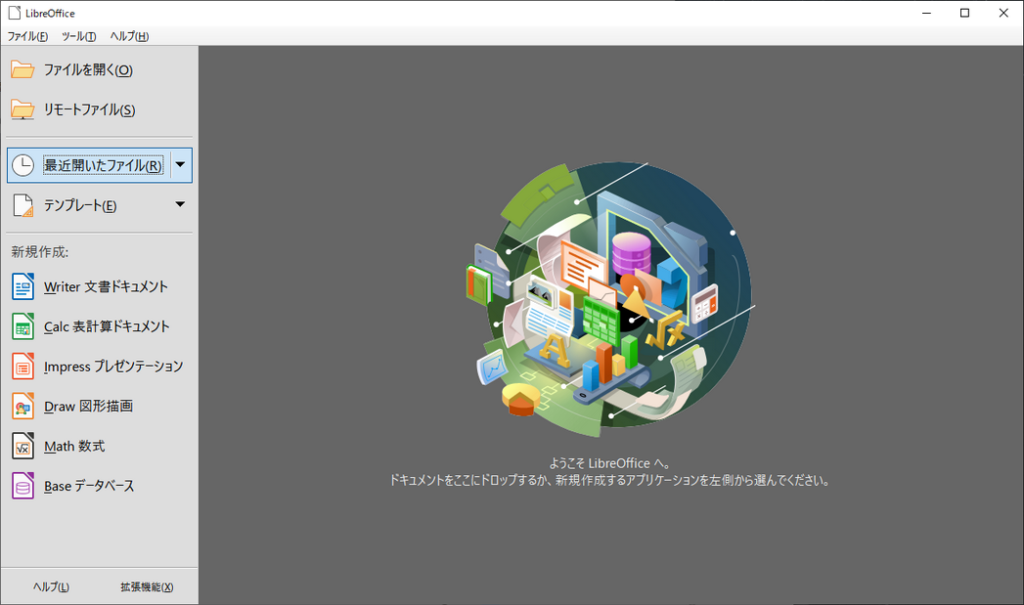①ブラウザのURL入力欄に下記のURLを入力し、[Enter]をクリックしてLibreOfficeのダウンロードサイトにアクセスします。
https://ja.libreoffice.org/download/download/
②最新のLibreOffice(画面ではVer.7.0.0)を選択します。使用しているパソコンのOSが「Windows(64-bit)」以外の場合はプルダウンメニューから正しいものを選択して[ダウンロード]をクリックして下さい。

③数分待つと画面下方に「LibreOffice_X.X.X~.msi」、「ファイルを開く」と表示されますので、リンク「ファイルを開く」をクリックして下さい。
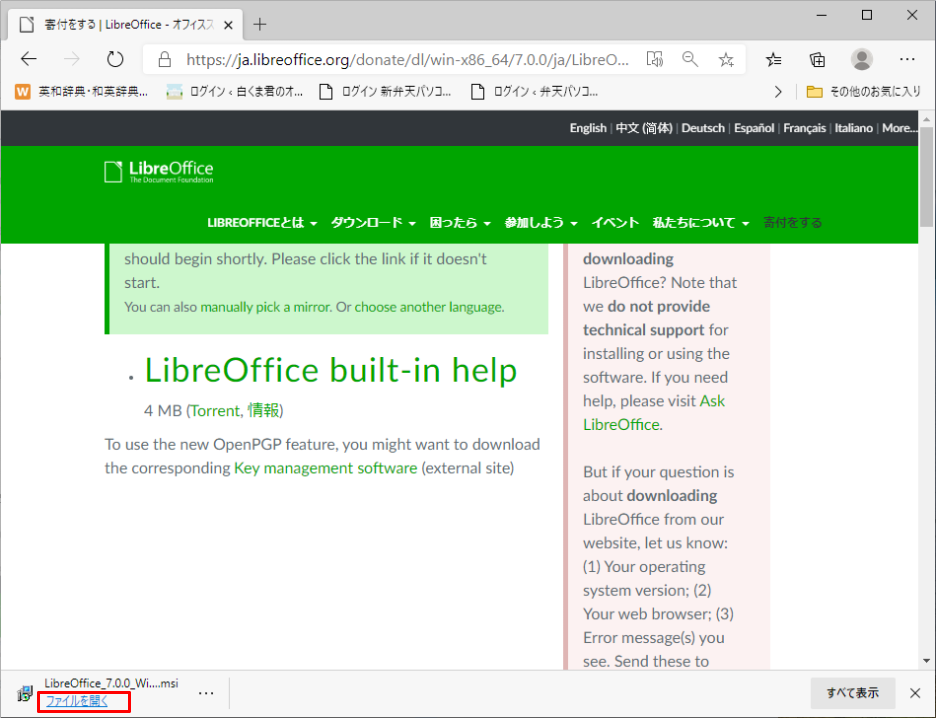
④「LibreOffice X.X.X-インストールウィザード」が起動され、ダイアログボックスが表示されますので、[次へ]をクリックします。

⑤「セットアップの種類」画面では「標準」が選択されていますので、そのまま[次へ]をクリックします。
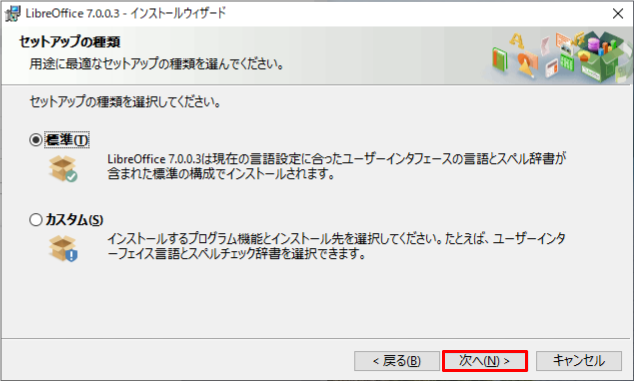
⑥「プログラム変更の準備完了」と表示されますので、[インストール]をクリックします。
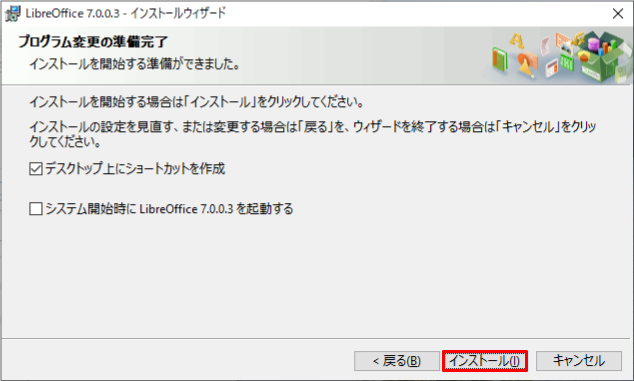
⑦「LibreOffice X.X.Xをインストールしています」と表示されます。途中、パソコンの設定によってはファイアーウォール等の警告画面が表示されることがありますが、その場合は[アクセスを許可する]をクリックして処理を続行して下さい。

⑧また、途中で下図のような「使用中のファイル」画面が表示されますが、そのまま[OK]をクリックして下さい。
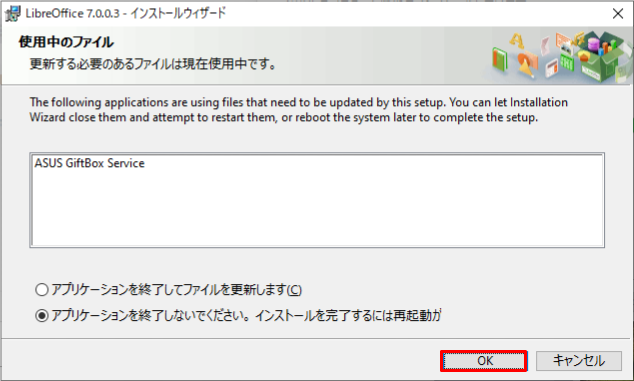
⑨しばらくすると、「インストールウィザードを完了しました」と表示されますので、[完了]をクリックします。

⑩[完了]をクリックすると、下図のようなメッセージが表示されますので、[はい]をクリックしてシステムを再起動して下さい。
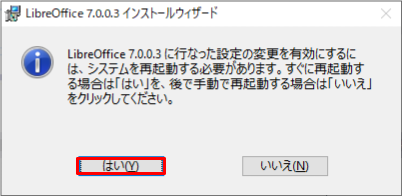
⑪システム再起動後、デスクトップ上に作られたショートカット・アイコン「LibreOffice X.X」(下図参照)をダブルクリックして、LibreOfficeを起動します。

⑫下図のような初期画面が表示されたらインストールは成功です。